文章详情页
Win7电脑打字卡的解决方法
我们在平常时使用电脑的时候,聊天打字想必是少不了的。但最近有使用Win7系统的用户,在电脑上打字的时候很卡,每次在键盘输入的时候,拼音都输入完了可是字却还没出来,得过一会之后字才会一个个慢慢出来,打字都要延迟一段时间好纠结,那么遇到这种情况要怎么解决呢?现在就和小编一起去看看Win7电脑打字卡的解决方法。
步骤如下:
1、在“控制面板”里面选区域与语言选项——更改键盘或其他输入法,点击进入,如下图所示:
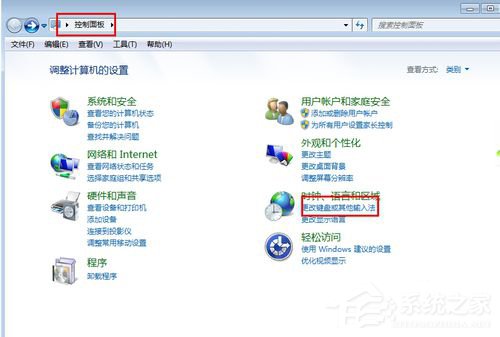
2、点击更换键盘。
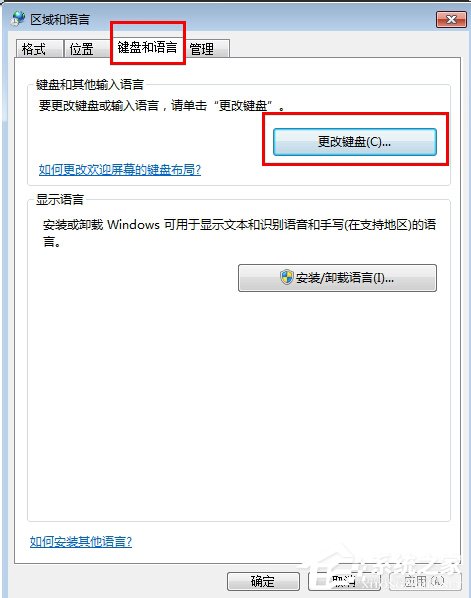
3、在常规中将我们想要使用的输入法添加进去,如下图所示:
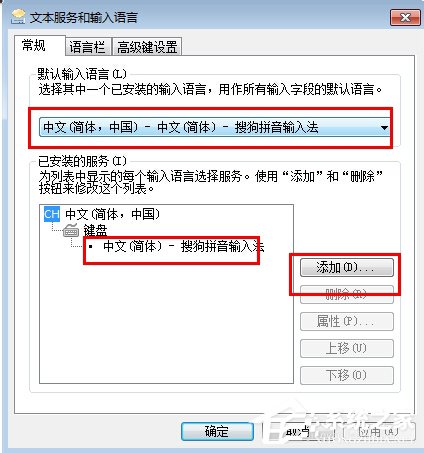
4、切换到语言栏中,选择:悬浮于桌面上,如下图所示:
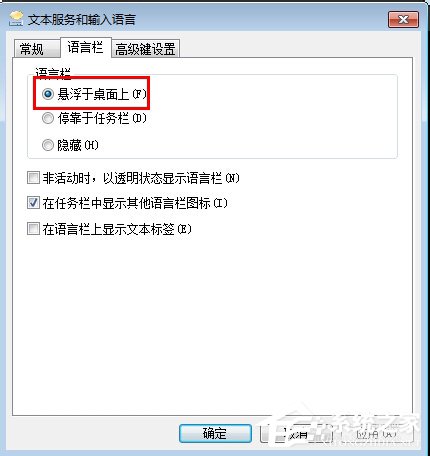
以上也就是小编给大家介绍的Win7电脑打字卡解决方法的全部内容了。相必大家都有遇到这样的情况吧,那么你们遇到这样的情况,是不是很烦啊!不要烦,现在只要根据上述的方法帮助去操作就可以解决你这样的问题了,希望在这里能够帮到你。
相关文章:
1. 华为笔记本如何重装系统win10?华为笔记本重装Win10系统步骤教程2. UOS文本编辑器如何全屏窗口启动? UOS全屏方式查看文件的技巧3. Win10系统怎么还原回收站文件?Win10系统还原回收站文件操作方法4. Win10凭证管理在哪里?Win10凭证管理器怎么打开?5. Win11控制面板在哪里?Win11控制面板开启方法6. Win10如何删除快速访问中的浏览记录?7. Win10如何一键激活小娜?Win10一键激活小娜的方法8. Win10如何拦截电脑弹窗广告?Windows10弹窗广告去除拦截方法9. Win11应用程序发生异常怎么办? Win11系统应用程序崩溃无法打开解决办法10. 中兴新支点操作系统全面支持龙芯3A3000 附新特性
排行榜

 网公网安备
网公网安备